文章详情页
钉钉APP在群中发起视频会议的方法
浏览:122日期:2023-09-01 10:37:14
钉钉APP是现在很多用户在手机上会安装使用的手机办公软件,通过这款软件我们可以处理一些工作中的事务,并且在手机上操作能够更加迅速,也比较方便。现在钉钉APP中还有很多的新功能,如果公司需要召开紧急会议,但是人员又不能聚到一起的话就可以通过视频会议的方式来进行,想必还有一些用户不知道钉钉APP要如何在群中发起视频会议,那么接下来小编就跟大家分享一下具体的操作方法吧,感兴趣的朋友不妨一起来看看这篇方法教程,希望能够对大家有所帮助。

1.首先我们进入到钉钉应用界面之后,找到想要发起视频会议的群点击进去,然后在下方的消息模块点击加号,如下图中所示。
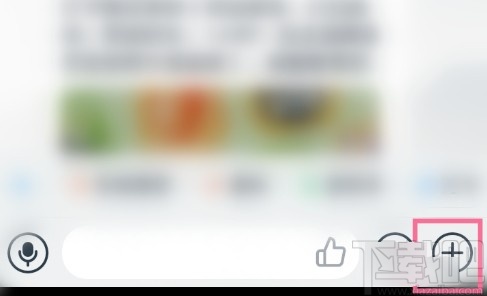
2.点击这个加号之后,手机界面下方就出现一些操作图标了,其中就有视频会议选项,需要点击这个选项。
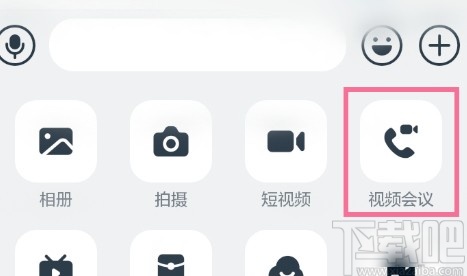
3.点击这个选项之后就会出现选择发起会议的方式了,我们点击其中的视频会议选项。
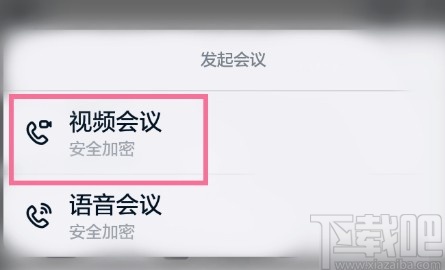
4.点击视频会议之后,我们就可以看到下图所示的有一个开始会议的按钮了,点击之后即可进入到选择会议人员的界面。
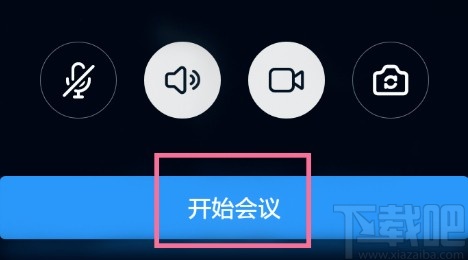
5.最后我们在选择参会人员的界面中,选择群聊中需要参加视频会议的成员,然后就可以跟他们发起视频会议邀请,他们点击进来即可。
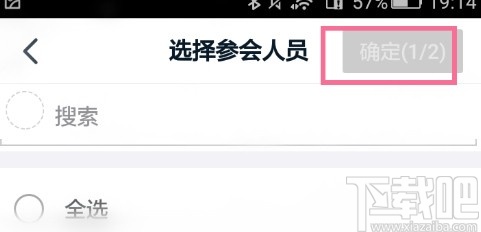
以上就是小编今天跟大家分享的在钉钉APP中发起群视频会议的具体操作方法,有需要的朋友赶紧试一试这个方法吧,希望这篇教程能够帮助到大家。
标签:
钉钉
相关文章:
排行榜
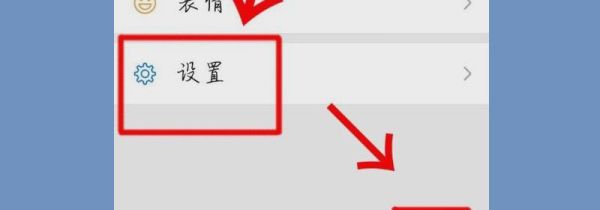
 网公网安备
网公网安备